恕我直言,你可能真没用过这些 IDEA 插件!
一、前言
IDEA 全称 IntelliJ IDEA,是java编程语言开发的集成环境。IntelliJ在业界被公认为最好的java开发工具。
不是我说的喔,百度百科说的... IDEA 如此好用,插件库也是很强大的,俗话说:“工欲善其事必先利其器”,不安排几个插件都不好意思说你开发工具用的是 IDEA ,接下来将介绍插件的安装方式。
二、IDEA 插件安装
在使用插件之前,你需要了解 IDEA 的插件安装方式,安装 IDEA 插件是非常方便的,你只要知道插件的名字就可以直接安装, IDEA 插件安装有两种方式:
1、在线安装
在 IDEA 中选择:File —> Settings —> Plugins
你可以直接在开发工具输入插件的名字搜索安装,例如安装Lombok插件:
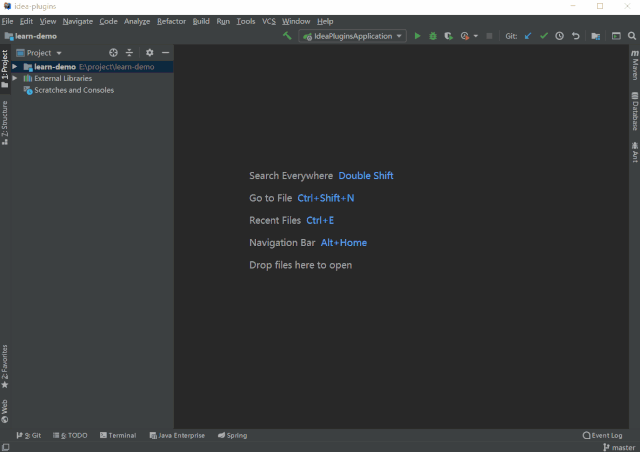
2、离线安装
进入 IDEA 下载插件官网:https://plugins.jetbrains.com,输入插件的名字搜索,下载插件对应 IDEA 版本的插件包
在 IDEA 中选择:File —> Settings —> Plugins —> Install plugin from disk —> 选择下载好的插件包进行安装
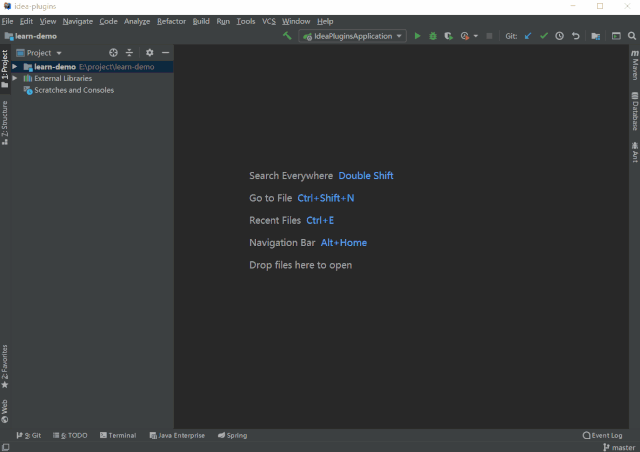
TIP: 安装完成之后,重启 IDEA 就行了。本文使用的 IDEA 版本为2020.1,IDEA 使用最新版本的话,可能对应的第三方插件的版本没跟上导致不能使用。熟悉完插件安装方式之后,接下来将介绍近二十余款常用的 IDEA 插件
三、插件
1、Lombok
Lombok 项目是一个 Java 库,它会自动插入编辑器和构建工具中,Lombok提供了一组有用的注释,用来消除Java类中的大量样板代码。仅五个字符(@Data)就可以替换数百行代码从而产生干净,简洁且易于维护的Java类,使用 Lombok 时候需要安装 Lombok 插件和对应依赖
使用 Lombok 时候需要添加依赖:
org.projectlombok
lombok
1.18.12
provided
更多Lombok用法查看:https://projectlombok.org
2、RestfulTool
一套 Restful 服务开发辅助工具集。
提供了一个 Services tree 的显示窗口
点击 URL 直接跳转到对应的方法定义
一个简单的 http 请求工具
支持 Spring 体系 (Spring MVC / Spring Boot)
支持 JAX-RS
支持
Navigate->RequestService搜索 Mapping (Ctrl + Alt + /)
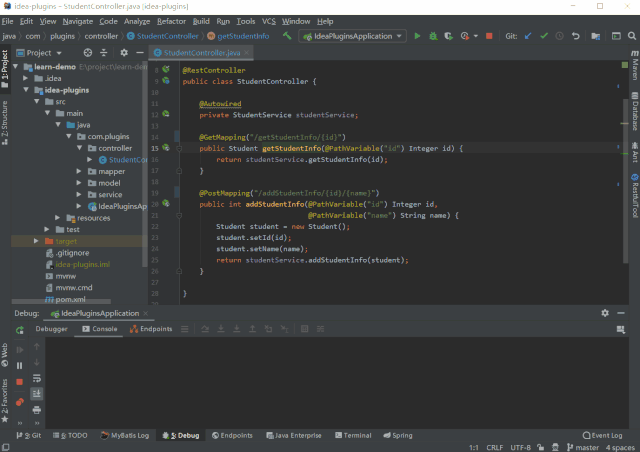
TIP: RestfulToolkit 插件与 RestfulTool 插件功能类似,只是 RestfulToolkit 在 IDEA 2020.1 以后作者未更新,不能使用了,但是在 IDEA 2019.3.5可以使用,在 IDEA 2020.1 版本以后可以装 RestfulTool 插件,且该插件只支持 IDEA 2020.1+ 。
3、Free Mybatis plugin
IDEA 默认不能直接从代码跳转到映射器,该插件是一款增强 IDEA 对 mybatis 支持的插件,主要功能如下:
生成mapper xml文件
快速从代码跳转到mapper及从mapper返回代码
mybatis自动补全及语法错误提示
集成mybatis generator gui界面
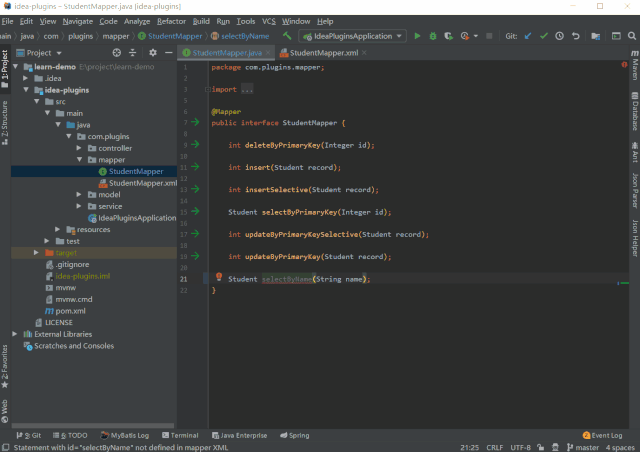
4、Mybatis Log Plugin
该插为收费版,试用版为30天,该插件主要功能:
该插件可以还原MyBatis输出的日志为完整的SQL语句
把SQL日志里面的?替换为真正的参数值
选中要还原的MyBatis日志,右键点击菜单Restore Sql,还原SQL语句
Java接口方法与Mapper xml文件互相跳转
安装完插件之后,重启可以点击试用:
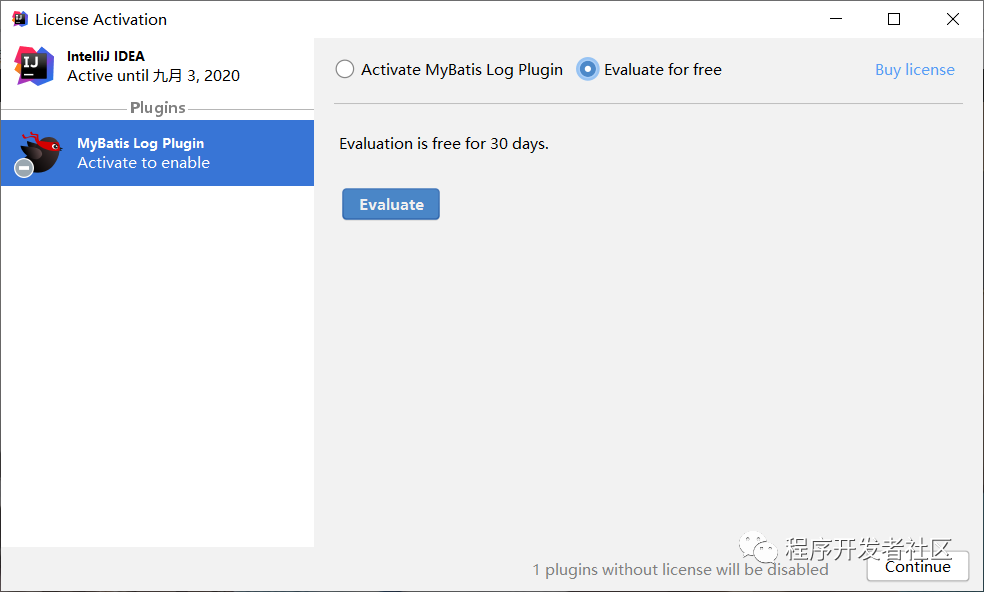
演示:
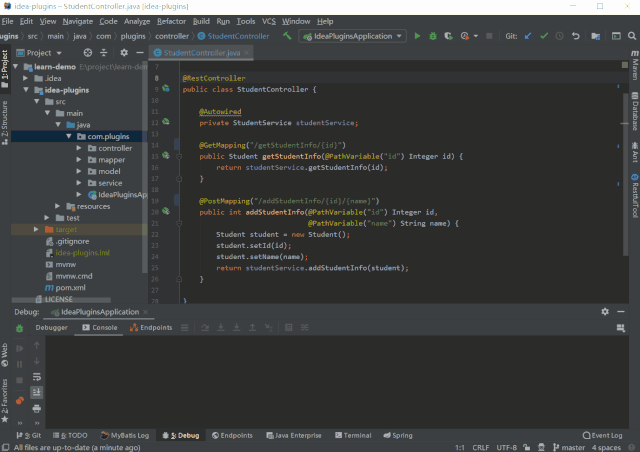
可以看到 MyBatis 打印的日志SQL被自动的格式化成可执行的SQL了,如果业务中打印的SQL很多影响你查看,你也可以选择手动格式化指定SQL
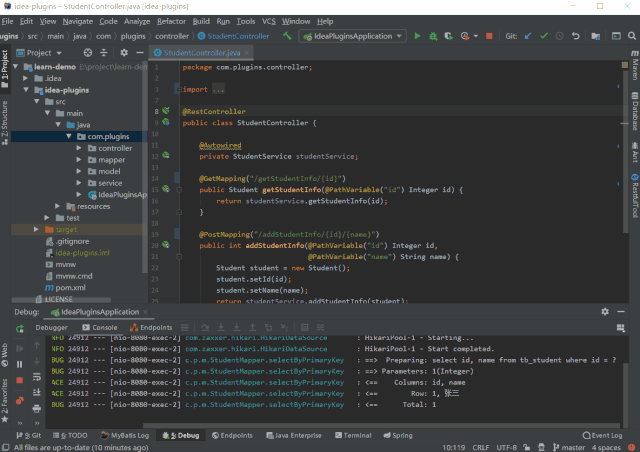
5、Grep Console
在启动应用时或调试时,IDEA 控制台输出一大堆日志,想要快速找到自己需要类型的日志是很麻烦的,此时使用此插件可以快速定位到自己想要的类型日志,比如 TRACE 、 DEBUG 等,也可以单独打开标签页显示自己需要的日志,日志分类也可以配置自己喜欢的颜色。
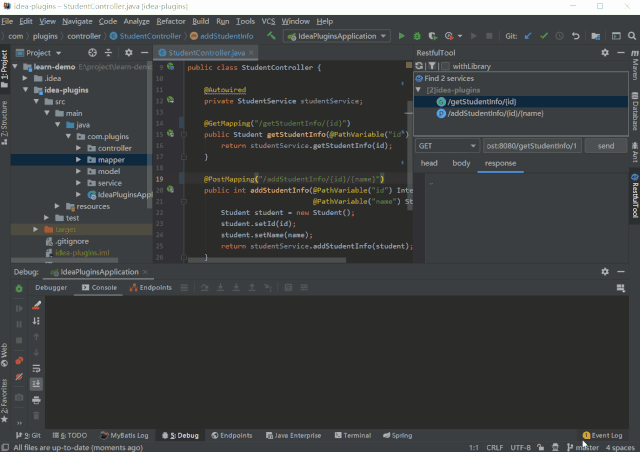
6、Maven Helper
查看和管理maven依赖的插件,可以展示pom.xml文件中的依赖以列表或树的形式,该插件可以很直观的帮你分析和排除冲突依赖
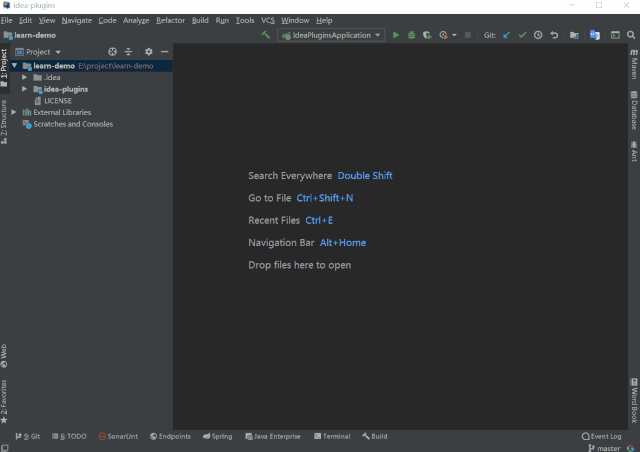
7、GenerateAllSetter
一款效率插件,它主要提供以下功能:
通过alt+enter对变量类生成对类的所有setter方法的调用
当两个对象具有相同的字段时生成一个转换器
当返回类型为List Set Map时生成默认值
在所有getter方法上生成对assertThat的调用
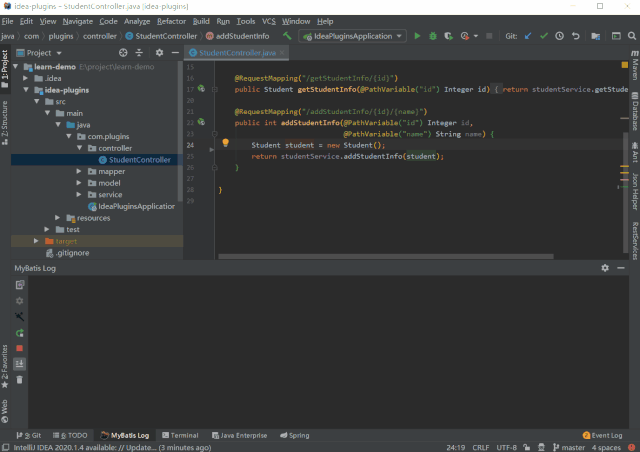
8、Rainbow Brackets
如果代码没有被格式化的话,阅读起来很痛苦,就算被格式化了,几千行代码,各种if嵌套,阅读起来连个结尾括号都找不到(如果你说你会折叠,当我没说),也是很痛苦的,此时这个插件就能忙上很大的忙,能帮你快速定位到代码块中的上下文,突出显示,彩虹括号。
使用:
1、Ctrl+右键单击,高亮显示所选代码块
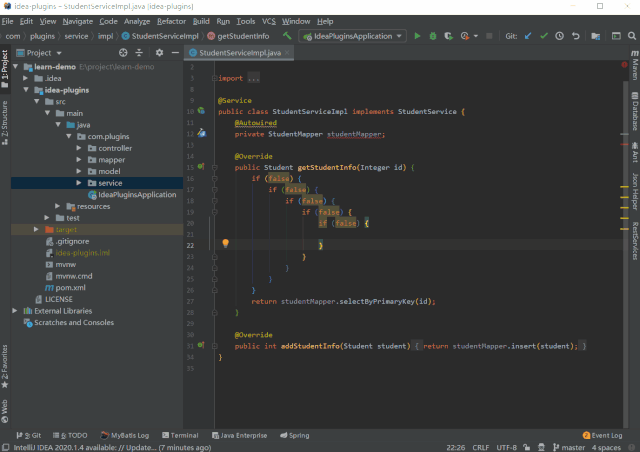
2、Alt+右键单击,其他全部为灰色,突出显示选中代码块
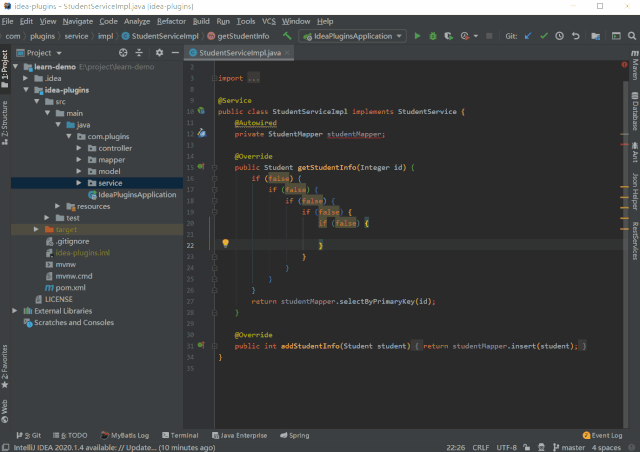
更多使用可以参考 github 地址:https://github.com/izhangzhihao/intellij-rainbow-brackets
9、Json Helper
该插件提供了一个易于使用的工具窗口,可以直接在您的IDE中执行JSON字符串操作,不用再打开网站格式化JSON啦,该插件提供了如下功能:
美化您的丑陋json
丑化你漂亮的json
转义你的json
解除转义json
支持JMES json路径搜索。请参阅此处的示例:https://jmespath.org/
对变量声明解析的实验支持。例如public final String json = "{\"key\":\"value\"}";变成原始的美化json
Json检查允许嵌套json。也适用于JSON临时文件
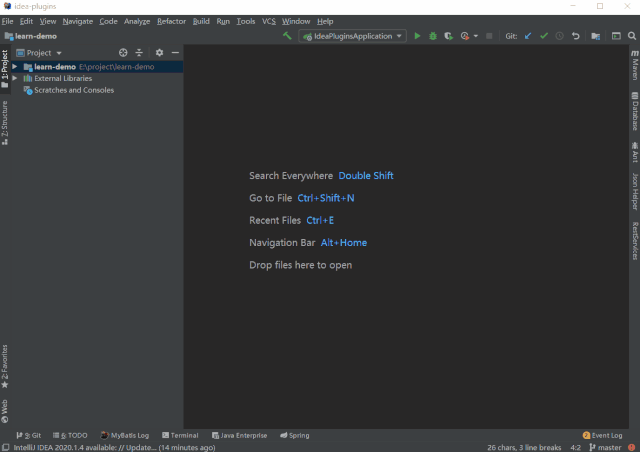
10、CodeGlance
CodeGlance 插件在编辑器窗格中嵌入一个类似于在Sublime中的代码缩略图。使用自定义的颜色突出显示语法,可同时处理浅色和深色主题,可以快速定位代码,使用起来比拖动滚动条方便多了。
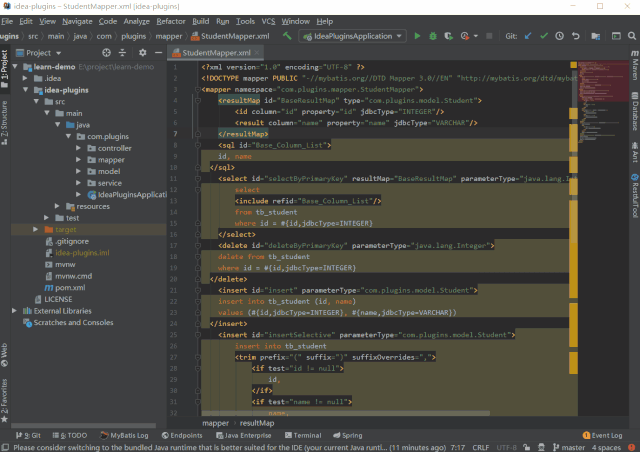
11、SequenceDiagram
SequenceDiagram 插件可以根据代码调用链路自动生成时序图,这对梳理工作中的业务代码有很大的帮助,堪称神器,暴赞!
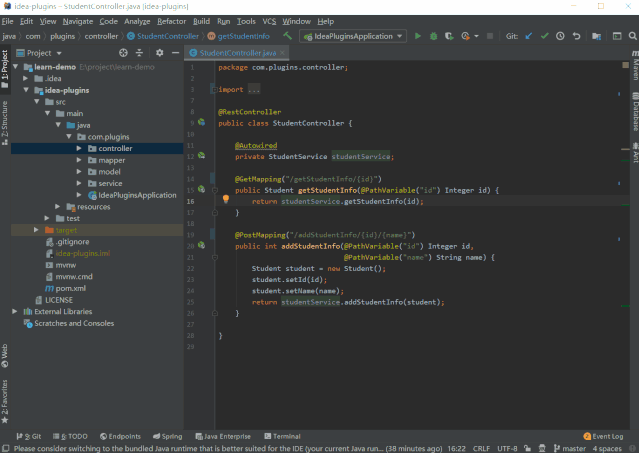
TIP:双击顶部的类名可以跳转到对应类的源码中,双击调用的方法名可以直接跳入指定方法的源码中
12、Alibaba Java Coding Guidelines 和 SonarLint
一、Alibaba Java Coding Guidelines
阿里巴巴代码规范约束插件,对代码规范等很有帮助,可以养成良好的代码规范,编程风格
扫描整个项目:

扫描代码后,将不符合规约的代码按 Blocker(崩溃)、Critical(严重)/Major(重要) 三个等级显示在下方,双击可以定位至代码处,右侧窗口还有针对代码的批量修复功能。
如果觉得扫描整个项目太浪费时间且影响性可以能扫描单个文件:
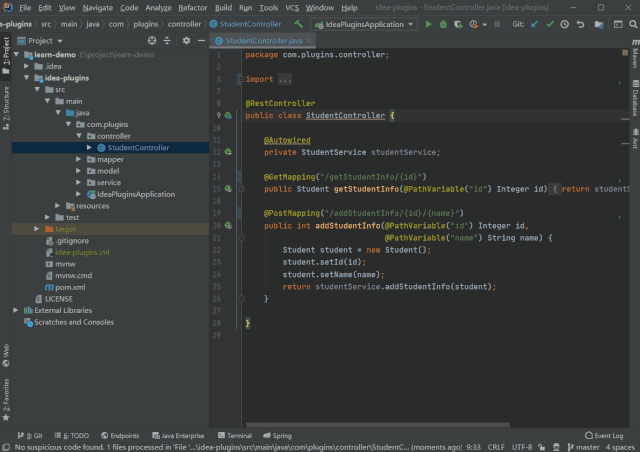
TIP:阿里编码规约扫描,默认是开启实时监测的,此功能可能会引起 IDEA 卡顿,可以点击 关闭实时检测功能 将其关闭,在编码完成后再主动扫描文件。
二、SonarLint
SonarLint 是一个免费的IDE扩展,允许您在编写代码时修复错误和漏洞!与拼写检查器一样,SonarLint会动态地突出显示代码问题,并提供明确的修复指导,以便在代码提交之前修复这些问题。在流行的IDEs(Eclipse, IntelliJ, Visual Studio, VS Code)和流行的编程语言,SonarLint 帮助所有开发人员编写更好、更安全的代码!
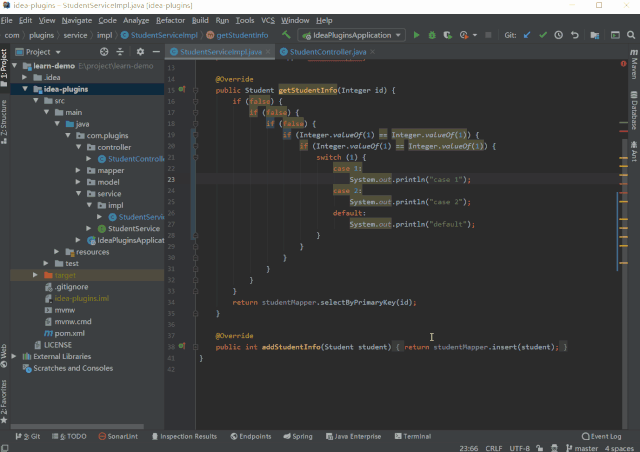
区别:
这两款插件的侧重点不同:
AlibabaJavaCodingGuidelines插件比较关心的是代码规范,编码风格上的,例如,命名规范,注释,代码行数等SonarLint插件比较关心代码正确性,存在的问题,风险,漏洞等,例如,重复代码,空指针,安全漏洞等
使用 AlibabaJavaCodingGuidelines 插件来规范代码,使用 SonarLint 来提前发现代码问题,配合起来提高工程整体的代码质量,并且能够在编码阶段规避风险,提高程序的健壮性。
13、Translation
一款翻译插件,再也不用切换窗口到浏览器或翻译软件中搜索了,也可以通过 TranslateandReplace 汉字翻译为驼峰命名的英语,在定义方法名或属性变量时很方便。
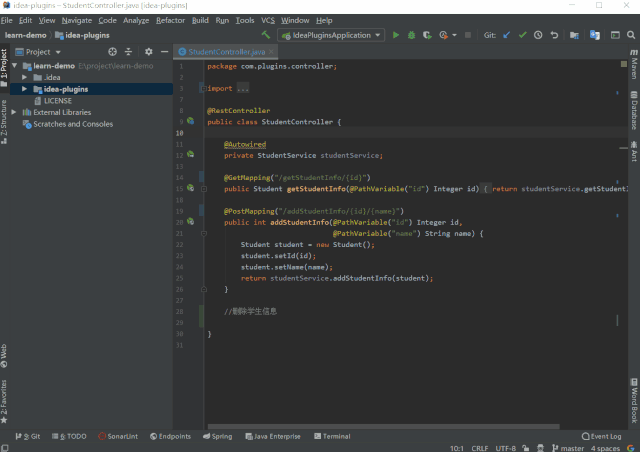
14、Activate-power-mode-x 和 Power mode II
这两款插件提供了写代码时的动态效果。
一、Activate-power-mode-x
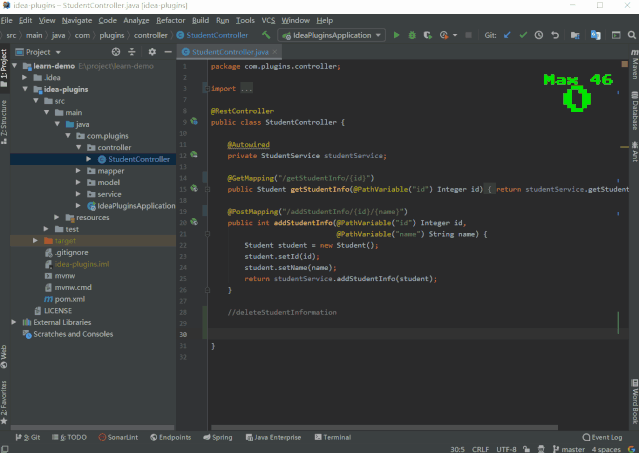
Activate-power-mode-x 是 Activate-power-mode 插件的修复版本,在此上面迭代更新了几个可配置的选项。
二、Power mode II
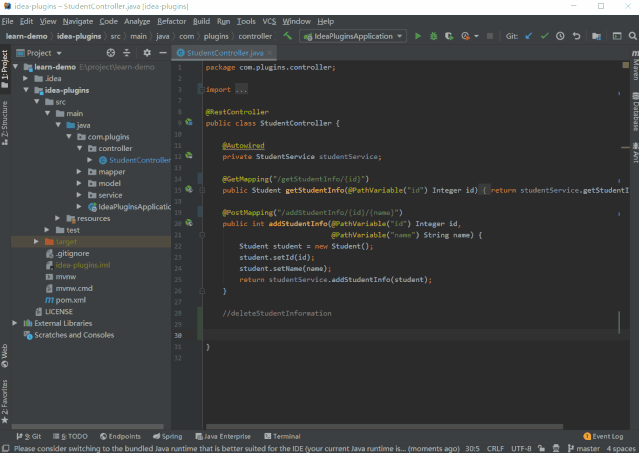
区别:
activate-power-mode-x 颗粒特效默认是白色的,可以调整其他颜色,但是颗粒特效颜色单一,编辑框也跟着抖动,有点晃眼哇
Power mode II 各种颜色的颗粒,默认编辑框不跟着抖动,视觉舒服点(由于 IDEA 2020.1 版本为2020/4/9更新的,Power mode II 最后一次更新为2020/2/17,所以到配置选项框无法显示配置选项,可能由于插件版本没跟上的问题)
15、Background Image Plus
该插件将编辑器背景设置为指定文件夹中的随机图片
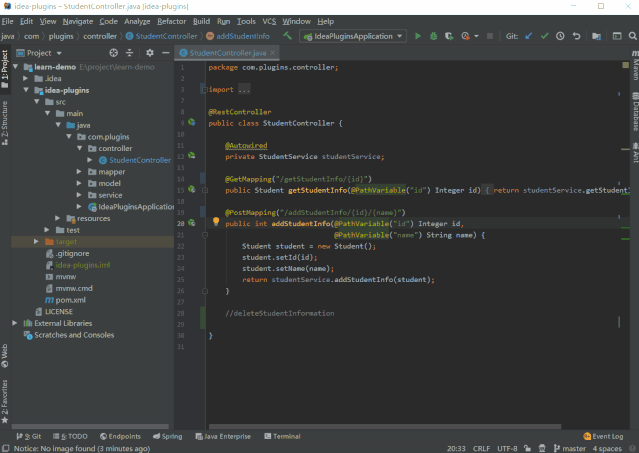
16、Nyan progress bar
该插件将你 IDEA 中的所有的进度条都变成小猫动画,小猫可以跟着进度条变化而移动喔。
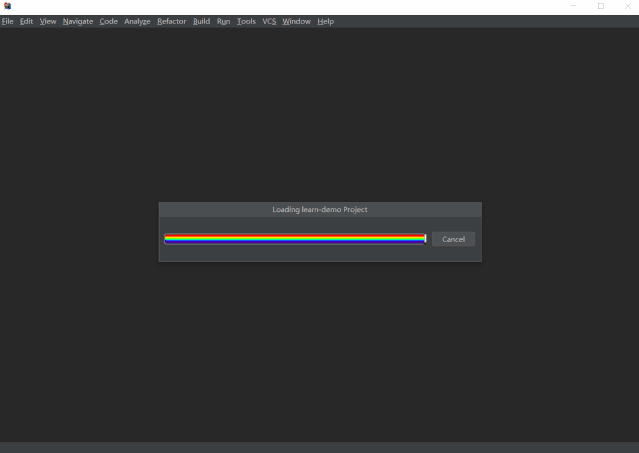
IDEA 插件仓库中还有很多优秀的插件,没有最好的只有更适合的,其他插件慢慢探索吧。
